Win10怎么看固态硬盘是哪个盘?win10系统分辨固态硬盘的方法!
发布时间:2017-04-06 22:04:06 浏览数:
使用固态硬盘可以大大提高系统的运行速度。最近使用win10系统的用户反应电脑中同时装了固态和机械硬盘,不知道哪个磁盘是固态硬盘,该如何分辨呢?下面系统粉小编教大家分辨固态硬盘的方法。
win10系统分辨固态硬盘的方法一:
1、在开始菜单上单击鼠标右键,选择【磁盘管理】;
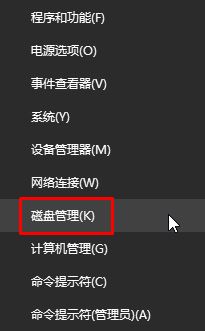
2、打开后通过右侧的“磁盘0”、“磁盘1”来分辨,一般固态硬盘的显示大小都是比如 128G ,240G,256G ,而机械硬盘都是80G、160G、320G、500G、1000G... 所以还是蛮好分辨的。
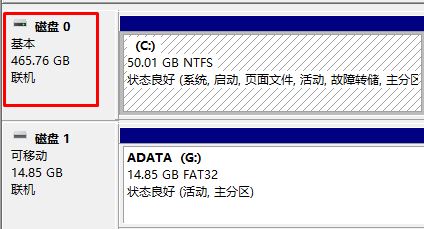
win10系统分辨固态硬盘的方法二:
1、还是在开始菜单上单击右键,选择【设备管理器】;
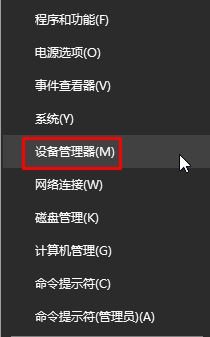
2、在下面展开磁盘驱动器,展开后一般带有“SSD”字样的就是固态硬盘,极少数固态不显示SSD,但我们也可以通过后面的数字来分辨,一般连续的3位数就能够看出,数字大小同方法一。

win10系统分辨固态硬盘的方法三:
1、对于电脑小白来说,最方便的莫过于使用驱动大师、鲁大师一些硬件检测工具,打开后会自动检测电脑中的硬件,并非常清楚的展现给我们看。
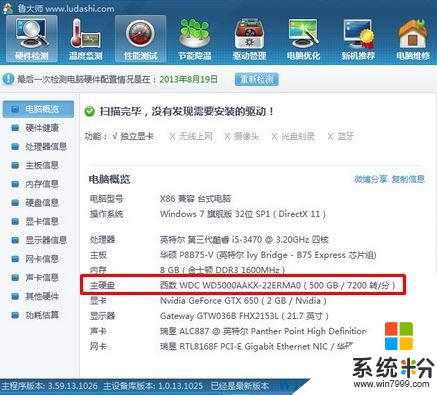
以上就是Win10怎么看固态硬盘是哪个盘?win10系统分辨固态硬盘的方法!
win10系统分辨固态硬盘的方法一:
1、在开始菜单上单击鼠标右键,选择【磁盘管理】;
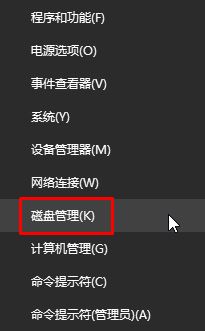
2、打开后通过右侧的“磁盘0”、“磁盘1”来分辨,一般固态硬盘的显示大小都是比如 128G ,240G,256G ,而机械硬盘都是80G、160G、320G、500G、1000G... 所以还是蛮好分辨的。
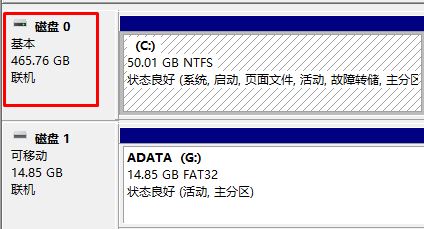
win10系统分辨固态硬盘的方法二:
1、还是在开始菜单上单击右键,选择【设备管理器】;
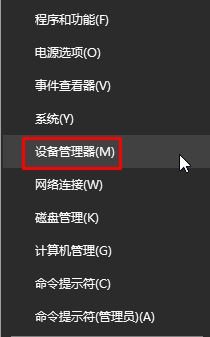
2、在下面展开磁盘驱动器,展开后一般带有“SSD”字样的就是固态硬盘,极少数固态不显示SSD,但我们也可以通过后面的数字来分辨,一般连续的3位数就能够看出,数字大小同方法一。

win10系统分辨固态硬盘的方法三:
1、对于电脑小白来说,最方便的莫过于使用驱动大师、鲁大师一些硬件检测工具,打开后会自动检测电脑中的硬件,并非常清楚的展现给我们看。
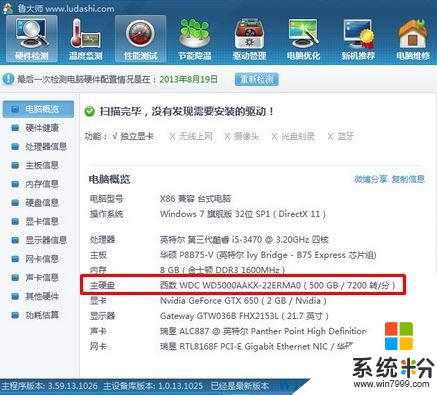
以上就是Win10怎么看固态硬盘是哪个盘?win10系统分辨固态硬盘的方法!